Hướng dẫn sửa lỗi chia sẻ máy in
Báo lỗi khi chia sẻ máy in có 2 kiểu thông báo khác nhau. Nếu người dùng sử dụng Printer properties để chia sẻ máy in thì có thông báo lỗi Printer settings could not be saved. Operation could not be completed.
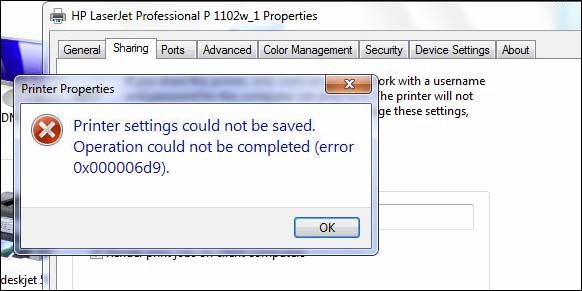
Nếu sử dụng Add Printer để truy cập vào máy in đã được chia sẻ thì có thông báo lỗi Windows could not share your printer. Operation could not be completed. Tất cả đều có mã lỗi error 0x000006d9.

Bước 1:
Trước hết bạn cần kích hoạt lại chế độ Turn on network discovery và Turn on file and printer sharing trong giao diện Change Advanced Sharing Settings.
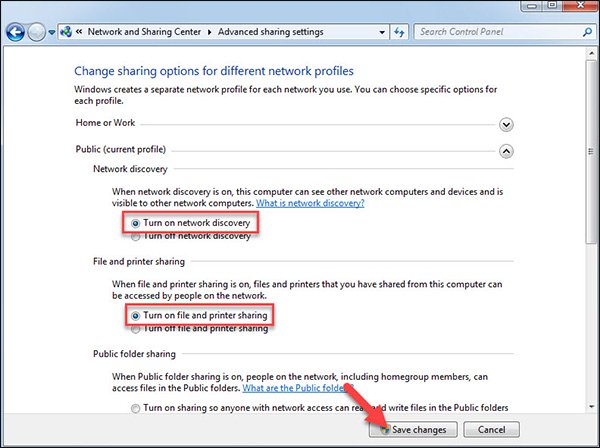
Bước 2:
Nhấn tổ hợp phím Windows + R để mở giao diện hộp thoại Run và nhập từ khóa services.msc và nhấn OK.

Bước 3:
Trong giao diện Services bạn tìm tới dịch vụ Windows Firewall hoặc Windows Defender Firewall tùy vào từng hệ điều hành rồi click đúp để mở.
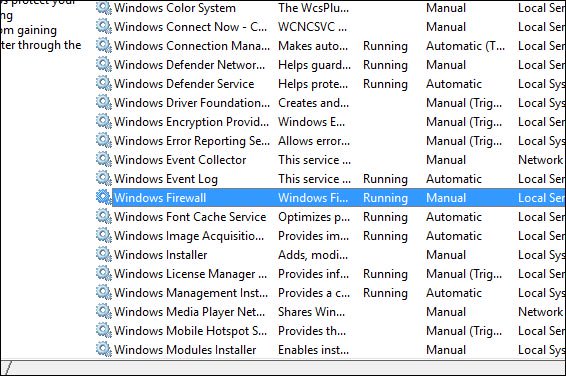
Chuyển sang giao diện mới tại phần Startup Type người dùng chuyển thành Automatic rồi nhấn vào Apply và OK để lưu lại thay đổi mới.

Sau khi thực hiện các bước trên chúng ta khởi động lại máy tính. Cuối cùng bạn tiến hành chia sẻ lại giữa các máy in cùng mạng Lan và không còn bị báo lỗi như trên nữa. Việc không chia sẻ được giữa các máy in cũng là một trong những lỗi máy in thường gặp, bên cạnh một số lỗi như lỗi kết nối máy in với máy tính, lỗi offline của máy in,…

